| 14/08/2012 |
Việc in hai mặt vừa nhằm mục đích tiết kiệm giấy vừa giúp cho tập tài liệu hàng trăm trang của bạn không bị dầy lên một cách khủng khiếp.
Nếu máy in của bạn không hỗ trợ in hai mặt giấy một lúc bạn vẫn có thể in hai mặt với mẹo nhỏ sau.
In trong Microsoft Word
Với Word 2003, bạn bấm tổ hợp phím Ctrl + P để mở hộp thoại Print. Trong ô Print bạn chọn Odd Pages để in các trang lẻ trước. Sau khi in xong, bạt lật mặt giấy còn trống lại và cho lại vào máy in, mở hộp thoại Print và chọn Even pages để in tiếp các trang chẵn.
Lưu ý: bạn nhớ in thử trước 2-3 trang đầu để xem chiều in mặt thứ 2 để chuẩn xác chưa, tránh việc in đè hoặc in ngược.
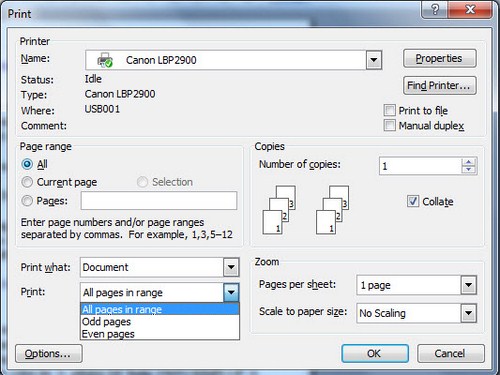
Bảng tùy chọn in của Microsoft Word 2003
Trong Word 2010 tính năng in trang chẵn và lẻ được đặt ngay tại thực đơn File/ Print/ Only Print Odd Pages hoặc File/ Print/ Only Print Even Pages giúp bạn nhanh chóng lựa chọn được việc sẽ in các trang chẵn hay lẻ trước.
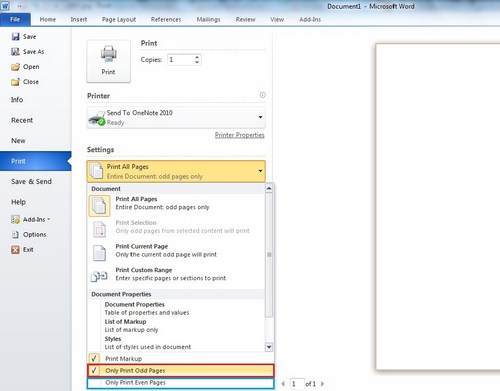
Word 2010 đã đưa tùy chọn in trang chẵn, lẽ vào thực đơn File
Trong Microsoft Excel
Thật tiếc vì Excel không hỗ trợ tùy chọn in trang chẵn và lẻ giống như trong Word. Tuy nhiên với file Macro Print Select được tạo sẵn sau đây, việc in trang chẵn lẻ còn đơn giản hơn rất nhiều.
Đầu tiên bạn hãy tải macro tại đây
Mở Excel và cấu hình để macro hoạt động bằng cách vào Tools/ Macro/ Security, Trong bảng Security đánh dấu vào mục Medium. Giải nén file Print Select.zip và chạy Print Select.xla, chọn Enable Macros khi hộp thoại cảnh báo hiện ra.
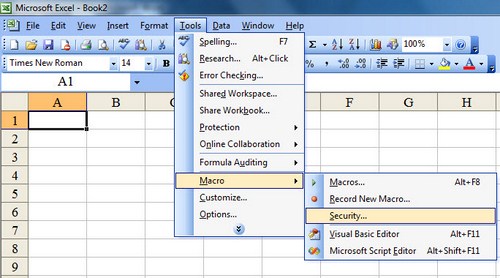
Đặt lại mức độ bảo mật của Macro để có thể chạy file macro in hai mặt giấy
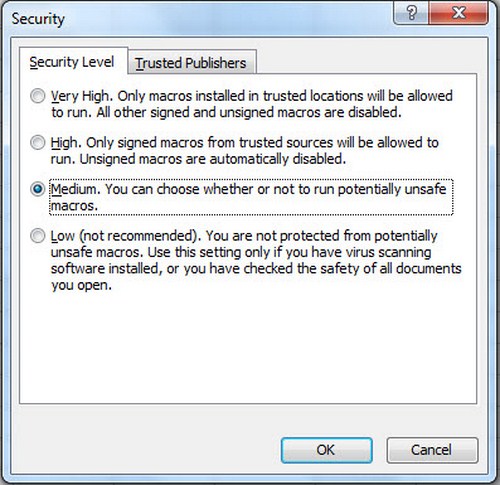
Đặt mức độ bảo mật về medium
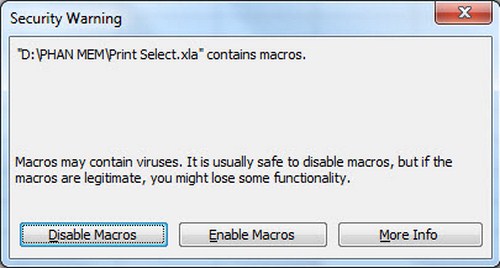
Cho phép các Macro có thể chạy
Bây giờ bạn chọn bảng tính cần in, nhấn tổ hợp Ctrl+Shìft+P và nhập lệnh in theo hướng dẫn. Macro này rất hữu ích với khả năng đếm tổng số trang trong sheet, nhiều tùy chọn in (in tất cả, in trang chẵn lẻ và in theo số trang).
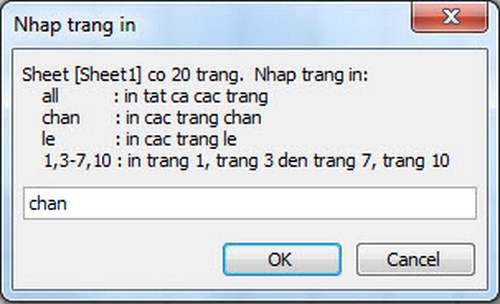
Bảng tùy chọn in khá đơn giản và dễ sử dụng với giao diện tiếng Việt
Hi vọng rằng, với những mẹo nhỏ trên đây bạn có thể tận dụng được việc in 2 mặt giấy, vừa tiết kiệm được lượng giấy sử dụng, vừa giúp những tập tài liệu trở nên gọn gàng, ngăn nắp hơn.
Theo ĐTTD